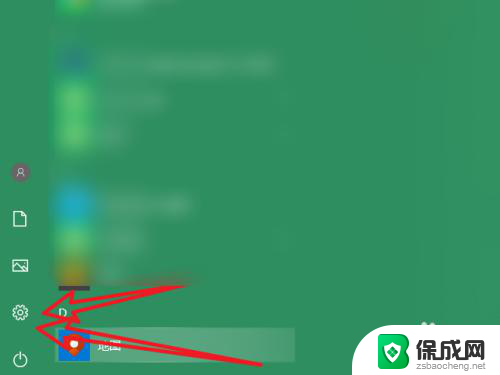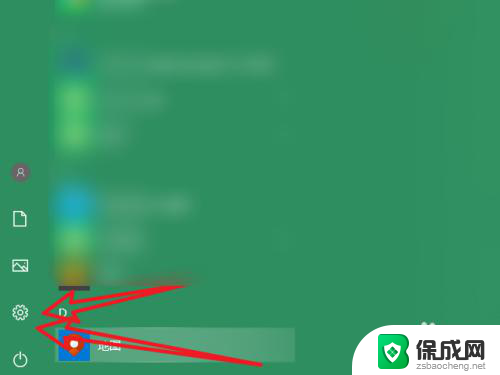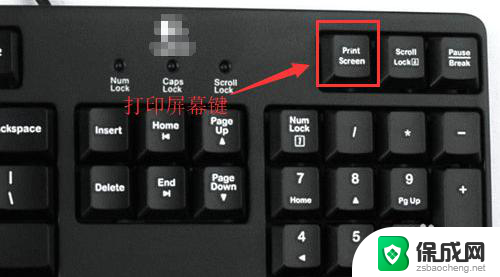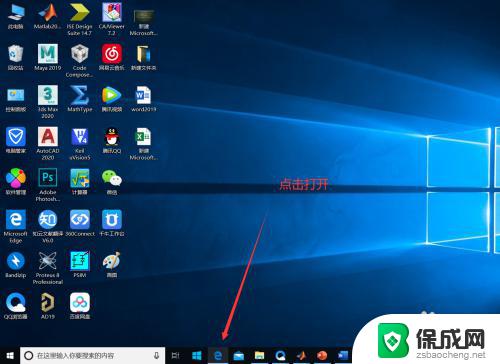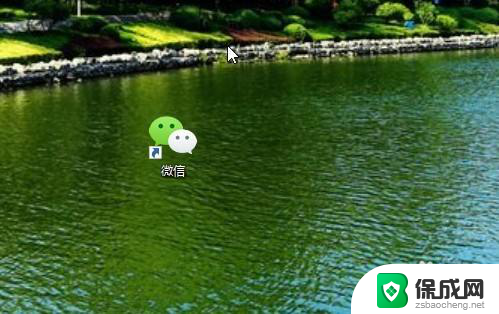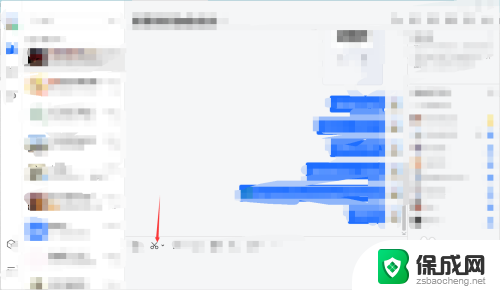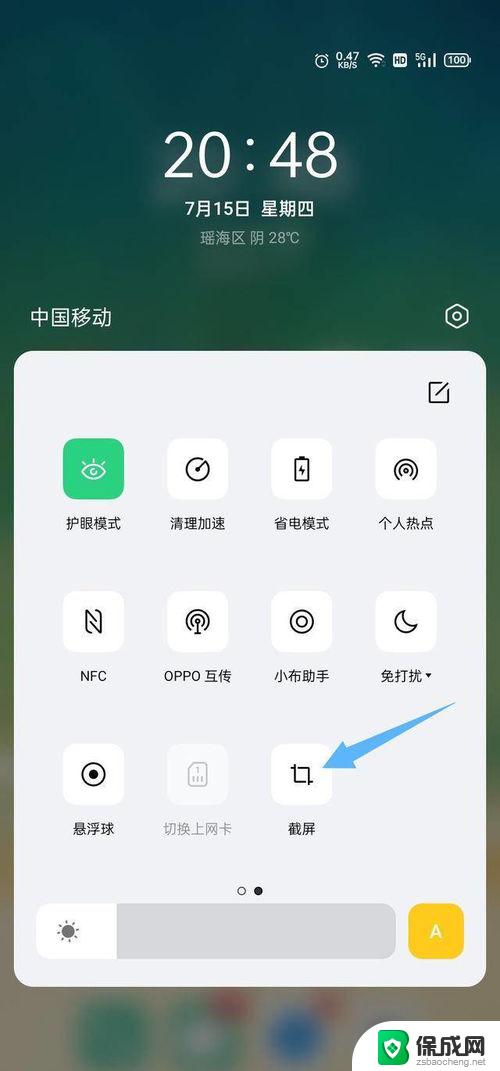电脑截屏快捷键局部截图 电脑如何进行区域截屏
更新时间:2024-01-17 11:48:18作者:jiang
在日常使用电脑时,我们经常会遇到需要截取屏幕上特定区域的情况,这时电脑的截屏功能就派上了用场。而在进行截屏操作时,我们通常会选择局部截图,以便更精确地捕捉我们需要的内容。如何进行电脑的区域截屏呢?电脑提供了一种简便的快捷键操作,可以帮助我们轻松地进行局部截图。只需按下特定的组合键,我们就能够捕捉到屏幕上任意区域的截图。这一功能不仅方便快捷,而且能够节省我们的时间和精力。接下来让我们一起来了解电脑的区域截屏功能,掌握这个实用技巧吧!
操作方法:
1.进入到要截屏的界面

2.先按住Shift和win键,不要松手

3.再按"S"键
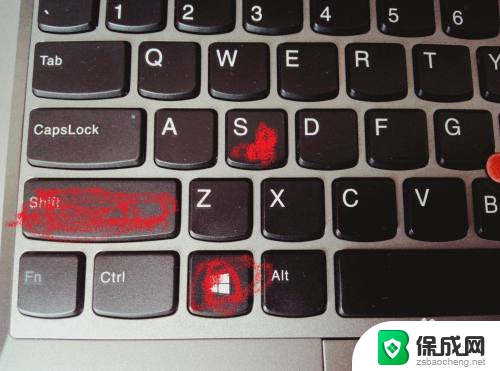
4.出现一个可以自由截屏的界面后,在自由截屏的界面点击鼠标右键拉到自己想要截屏的地方。如下图所示。如下图所示
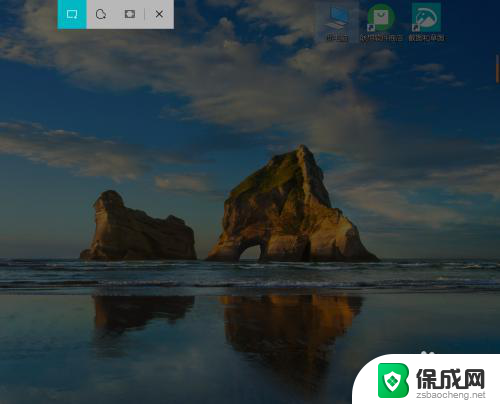
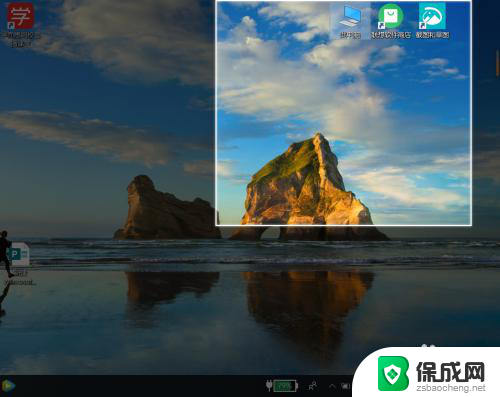
5.点击右下方的图片。如下图所示
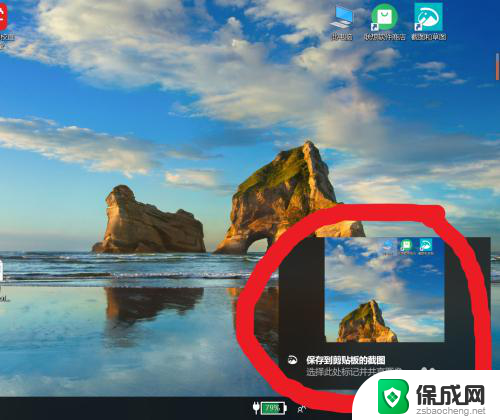
6.点击保存,之后选择自己想要把图片保存在某个文件就行了
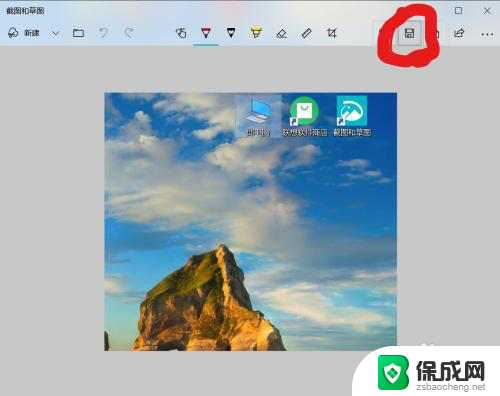
7.制作不易,点个赞再走呗!
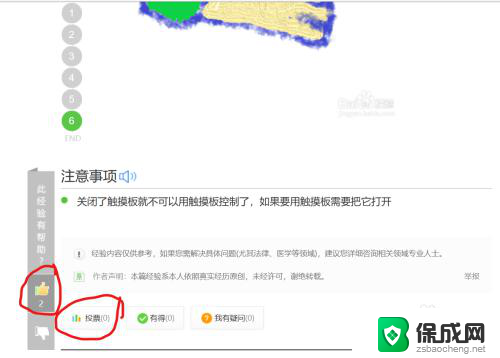
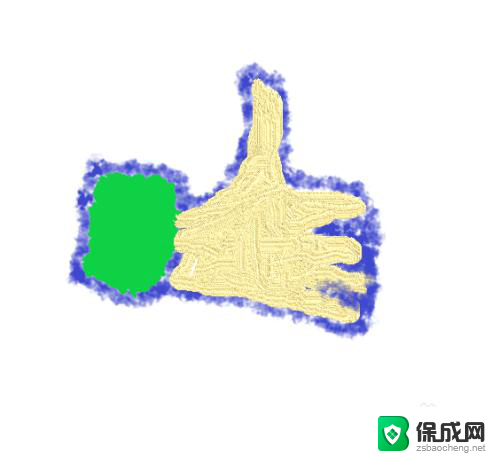
以上是关于电脑截屏快捷键局部截图的全部内容,如果你遇到这种情况,可以尝试按照小编提供的方法来解决,希望对大家有所帮助。